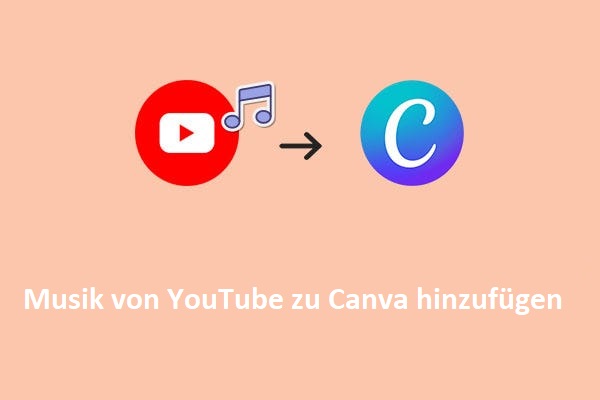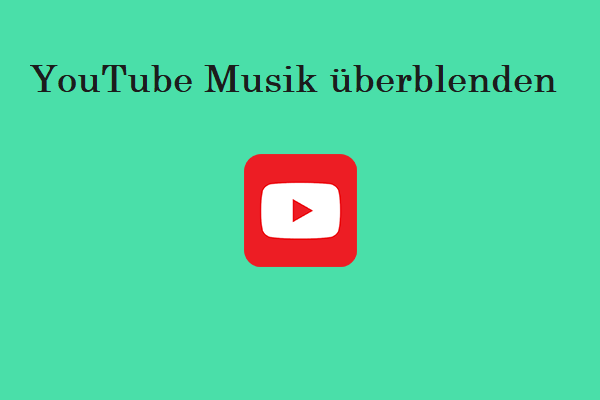Fragen Sie sich, wie Sie Musik von YouTube zu WeVideo hinzufügen können? Dann sind Sie hier genau richtig! In diesem Artikel geben wir zunächst einen kurzen Überblick über WeVideo, bevor wir Ihnen zeigen, wie Sie mit einigen praktischen Tools (wie MiniTool Video Converter) Musik von YouTube zu WeVideo hinzufügen können.
Musik und Video sind untrennbar miteinander verbunden. Menschen brauchen den magischen Hauch von Musik, um ein Video wirklich zu genießen. Und ein Video mit der richtigen Hintergrundmusik kann einen großen Einfluss auf das Publikum haben. Sie wissen auch, dass Musik unerlässlich ist, wenn Sie ein professioneller Videokünstler sind.
Heute konzentrieren wir uns darauf, wie man einen Song von YouTube zu WeVideo hinzufügt, um dieses Erlebnis zu genießen. Lesen Sie weiter für eine unterhaltsame und spannende Erkundung!
Teil 1. Kurze Einführung in WeVideo
WeVideo ist ein beeindruckender Online-Video-Editor mit Songs, da er großartige Medienressourcen wie Videos, Audiospuren und Bilder bietet. Mit der Hilfe von WeVideo benötigen Sie keine Vorkenntnisse, um auffällige Videos zu erstellen.
Es bietet auch Überlagerungen, Greenscreen, Zeitlupe und viele weitere Funktionen, um Ihnen bei fortgeschrittenen Bearbeitungsprozessen zu helfen. Außerdem unterstützt dieser Online-Video-Editor einige sofortige Freigabemöglichkeiten wie YouTube, Dailymotion und Google Drive.
Weitere Hauptfunktionen umfassen, aber sind nicht beschränkt auf:
- Benutzerfreundliche Oberfläche.
- Möglichkeit, GIFs, Emojis, Text usw. hinzuzufügen.
- Eigene Vorlagen erstellen.
- Direkter Export zu sozialen Medien.
Es ist schade, dass Personen, die keinen Abonnementplan haben, nur wenige Musikstücke aus einer minimalen Bibliothek nutzen können. Daher kann es eine gute Option sein, zu lernen, wie man YouTube-Audio zu WeVideo hinzufügt, da YouTube dafür bekannt ist, viele Musikstücke zu haben. Dieser Leitfaden beinhaltet die Verwendung eines Audio-Video-Downloaders, Musik-Konverters oder Audio-Aufnahmegeräts, die im nächsten Abschnitt vorgestellt werden.
Teil 2. Wie man Musik von YouTube zu WeVideo hinzufügt
Wenn Sie wissen möchten, wie man Musik von YouTube zu WeVideo hinzufügt, gibt es einen entscheidenden Faktor zu berücksichtigen. Nämlich, welche Audioformate von Wevideo unterstützt weden? Die Antwort lautet, dass es eine Vielzahl von Audioformaten unterstützt, einschließlich MP3, WAV, M4A und WMA.
Zur Vereinfachung können Sie die folgenden praktischen Tools verwenden, um YouTube-Musik in WeVideo-kompatible lokale Audiodateien zu konvertieren, einschließlich MiniTool Video Converter, NoteBurner YouTube Music Converter und DRmare Audio Capture. Danach können Sie die konvertieren Audiodateien in den Online-Video-Editior importieren, um Ihr Projekt zu vervollständigen.
#1. MiniTool Video Converter
MiniTool Video Converter ist ein vielseitiger, kostenloser Video-Downloader für den PC. Er ermöglicht es Ihnen, Musik und Videos von YouTube in WeVideo-kompatible Audio- und Videoformate herunterzuladen. Sie können ihn auch verwenden, um Untertitel oder Playlists von der Plattform in wenigen Minuten herunterzuladen.
Darüber hinaus unterstützt der MiniTool Video Converter das Konvertieren von Video in Audio und das Umwandeln von Audio in Video. Er kann sogar den gesamten oder einen Teil Ihres Computerbildschirms in verschiedenen Formaten mit hoher Qualität aufnehmen.
Weitere bemerkenswerte Funktionen umfassen, sind aber nicht beschränkt auf:
- Intuitive Benutzeroberfläche für einfache Bedienung.
- Herunterladen von Musik und Videos von YouTube Music oder YouTube in MP3, WAV, MP4 und WebM.
- Herunterladen von Musikvideos von YouTube in bis zu 4K-Qualität.
- Batch-Konvertierung von Audio- und Videodateien zwischen mehr als 1000 Formaten.
- Erfassen der Aktivitäten auf Ihrem Computerbildschirm ohne Wasserzeichen und ohne Zeitbegrenzung.
Hier erfahren Sie, wie Sie Musik von YouTube zu WeVideo über MiniTool Video Converter hinzufügen.
Schritt 1. MiniTool Video Converter herunterladen und installieren
Klicken Sie auf die untenstehende Download-Schaltfläche, um diesen Audio- und Video-Downloader zu erhalten. Sobald heruntergeladen und installiert wird, starten Sie den MiniTool Video Converter sofort auf Ihrem Computer.
MiniTool Video ConverterKlicken zum Download100%Sauber & Sicher
Schritt 2. Ausgabeordner und Anzahl der Downloads festlegen
Klicken Sie auf das Menüsymbol in der oberen rechten Ecke und wählen Sie die Option Einstellungen. Im Popup-Fenster klicken Sie auf die Registerkarte Herunterladen, um die Herunterladen-Einstellungen anzupassen, die folgendes umfassen:
- Ausgabeordner festlegen. Klicken Sie dazu einfach auf die Schaltfläche Durchsuchen.
- Wählen Sie die maximale Anzahl gleichzeitiger Musikdownloads. Erweitern Sie einfach das Dropdown-Menü Maximale aktuelle Downloader, um zwischen 1, 2, 3, 4, 5, 6, 7, 8, 9 und 10 zu wählen.
Vergessen Sie nicht, auf die Schaltfläche OK zu klicken, um die von Ihnen vorgenommenen Download-Einstellungen zu speichern.
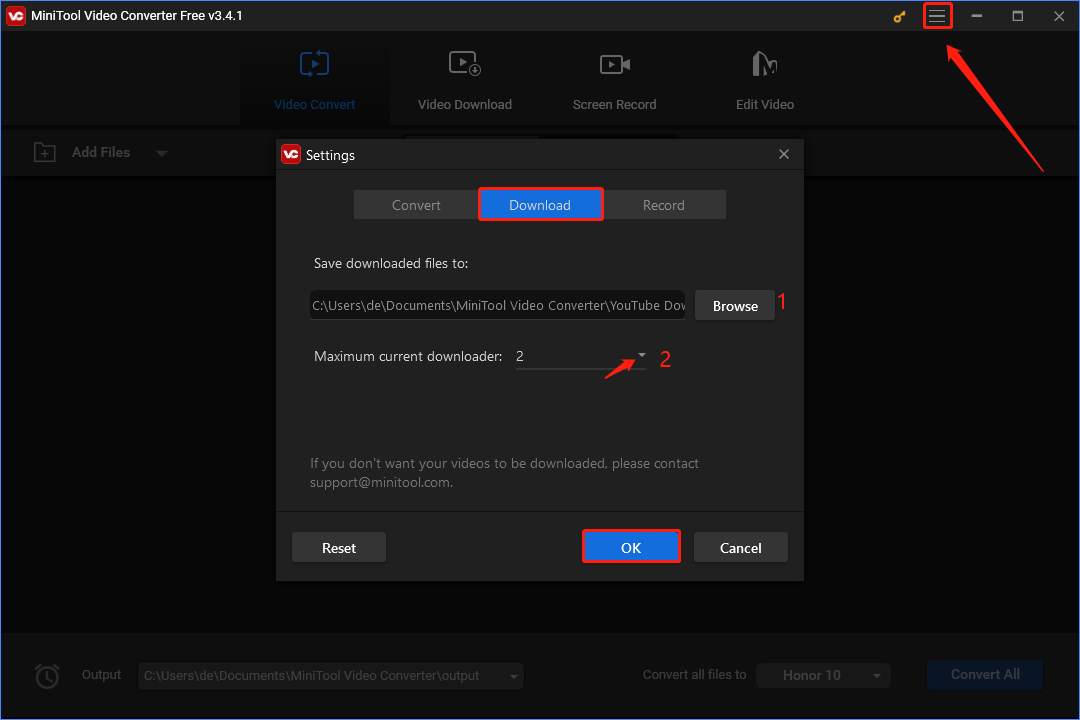
Schritt 3. Musik von YouTube als MP3/WAV-Dateien herunterladen
Klicken Sie auf die Registerkarte Video Herunterladen oben in der Software-Oberfläche. Greifen Sie auf die YouTube-Website zu, suchen Sie die Musik, die Sie herunterladen möchten, und kopieren Sie deren URL. Fügen Sie dann die kopierte URL in die Suchleiste oben ein und klicken Sie auf die Schaltfläche Herunterladen.
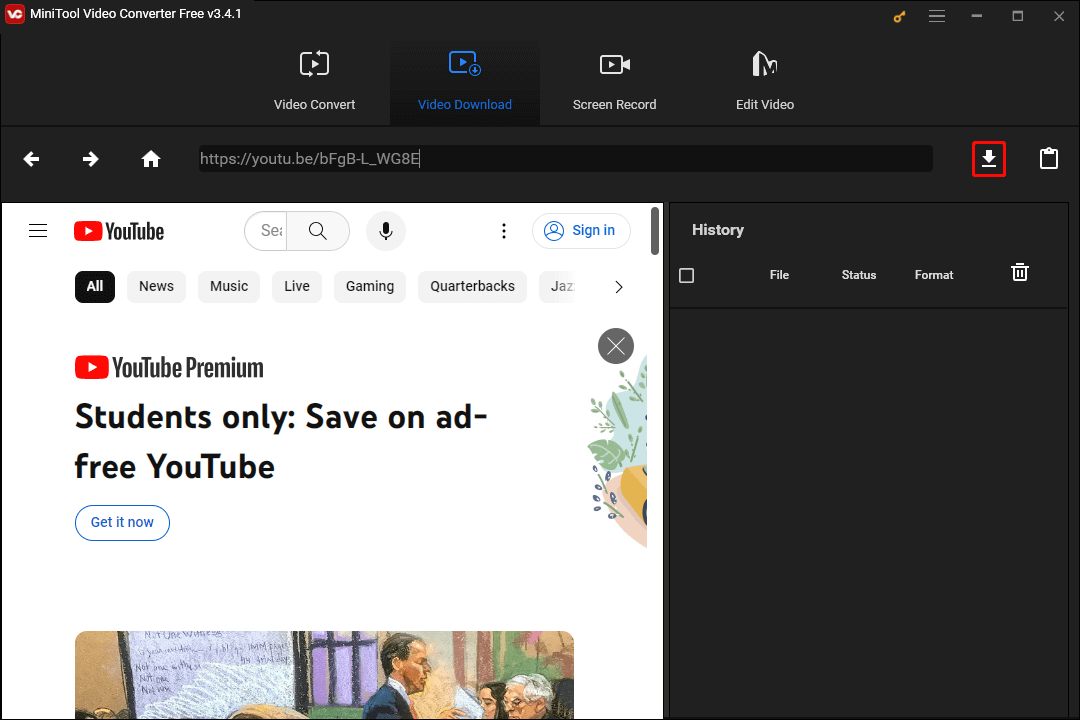
Wählen Sie im neuen kleinen Fenster MP3/WAV als Ausgabe-Audioformat. Klicken Sie anschließend auf die Schaltfläche HERUNTERLADEN, um das Herunterladen der gewünschten Musik zu starten.
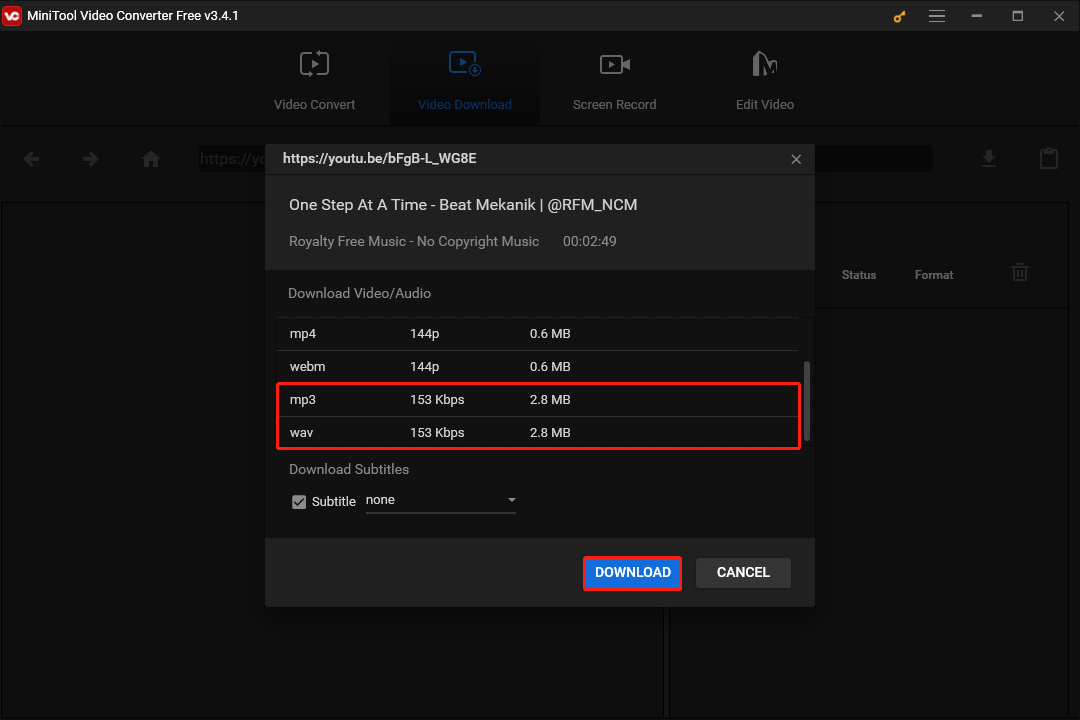
Schritt 4. Die heruntergeladene YouTube-Musik suchen
Unter dem Bereich Verlauf klicken Sie auf das Symbol Zu Datei navigieren, um den Speicherort der heruntergeladenen Musik auf Ihrer lokalen Festplatte zu überprüfen. Optional können Sie auf das Abspielen-Symbol klicken, um die Musik offline zu genießen.
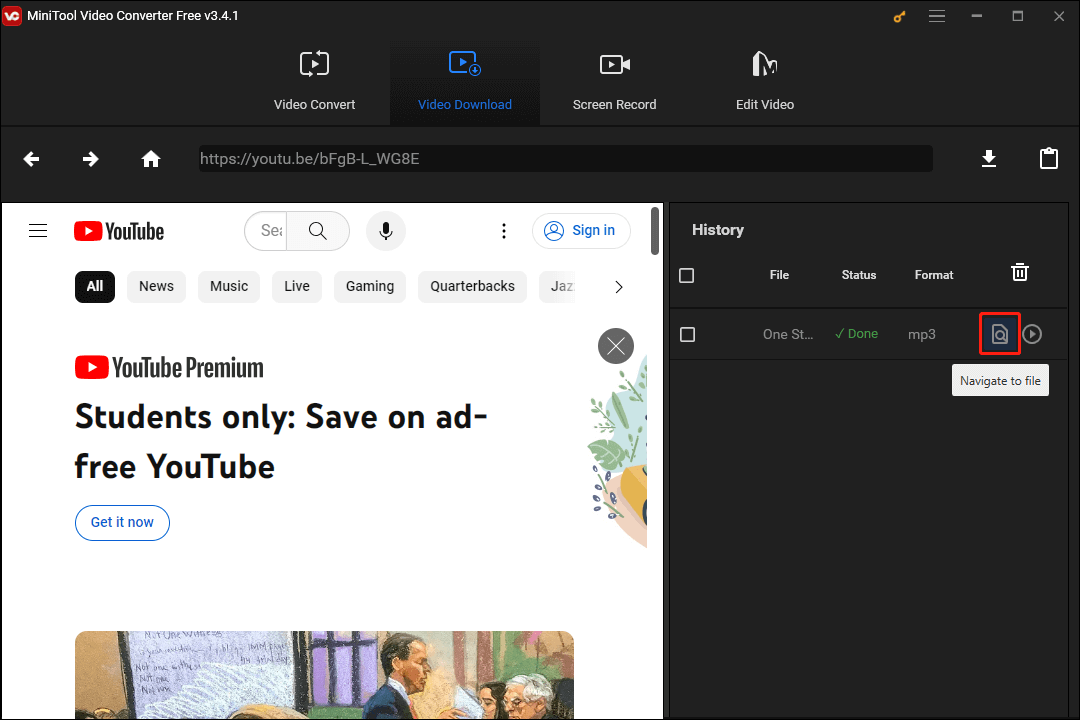
Schritt 5. YouTube-Musik zu WeVideo hinzufügen
Besuchen Sie die offizielle WeVideo-Website mit einem Webbrowser auf Ihrem Computer. Registrieren Sie ein neues WeVideo-Konto oder melden Sie sich bei einem bestehenden an.
Erweitern Sie auf der angezeigten Seite das Menü Erstellen und wählen Sie die Option Video aus, um ein neues Projekt zu starten.
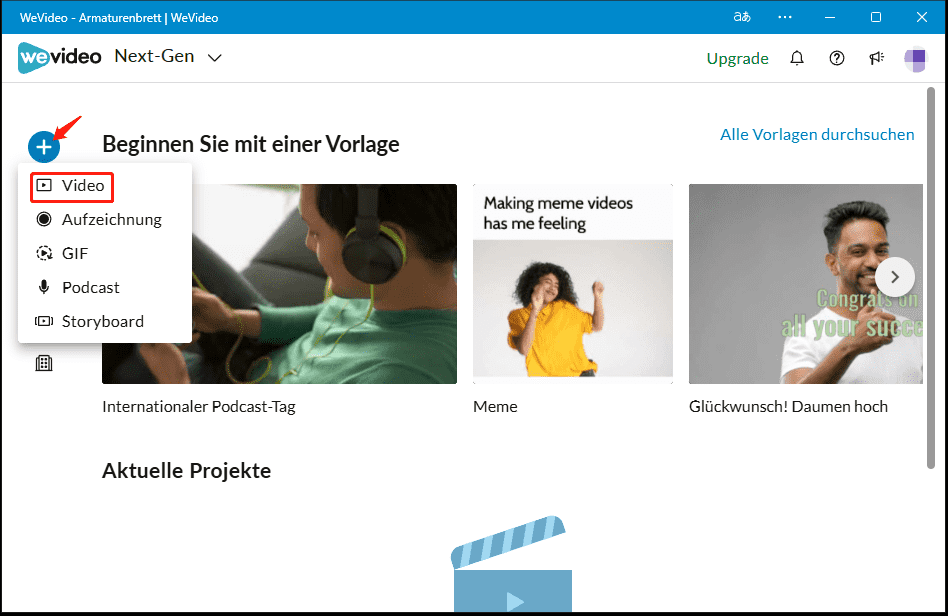
Klicken Sie oben auf Importieren, um das Fenster Medien importieren zu öffnen. Klicken Sie dort auf die Schaltfläche Durchsuchen Sie die Auswahl, um Ihr Video zu importieren und die gerade heruntergeladene Musik zu WeVideo hinzuzufügen.
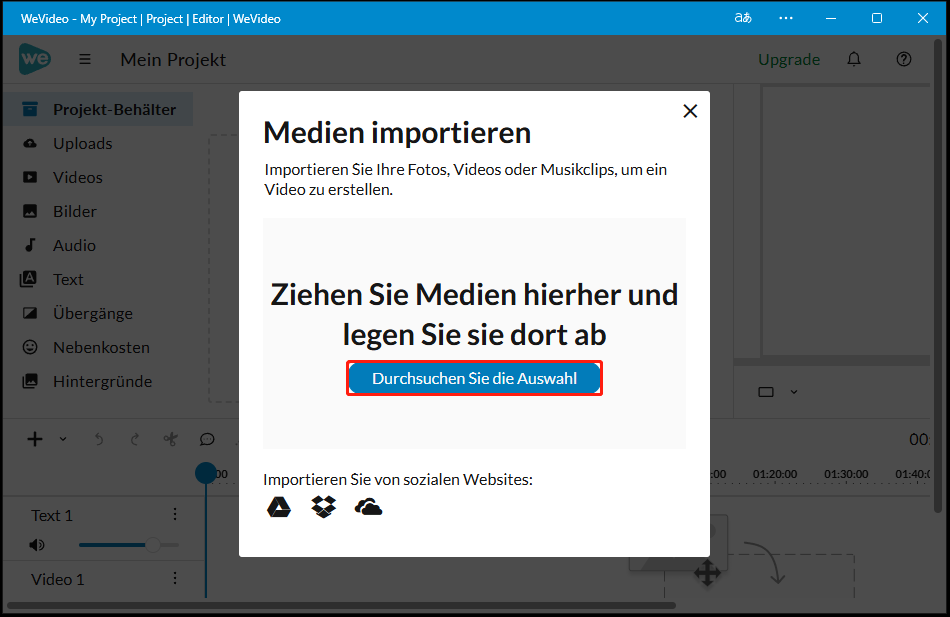
Sie können nun das importierte Video und die Musik nach Ihren persönlichen Bedürfnissen bearbeiten. Exportieren Sie abschließend das individuell bearbeitete Projekt auf Ihren Computer.
#2. NoteBurner YouTube Music Converter
NoteBurner YouTube Music Converter ist eine gute Wahl, um Musik vom YouTube Music-Dienst in WeVideo-kompatible Audioformate herunterzuladen. Es bietet auch die Möglichkeit, Alben oder Playlists von der Plattform auf Ihren Computer herunterzuladen.
Weitere Hauptfunktionen umfassen, sind aber nicht beschränkt auf:
- Bequeme Bedienung mit einer einfachen Benutzeroberfläche.
- Konvertieren von YouTube Music-Songs in MP3, WAV, AAC, FLAC, ALAC und AIFF.
- Möglichkeit, Musikvideos von YouTube in bis zu 4K herunterzuladen.
- Aufnahme von Tracks von YouTube Music Free oder Premium-Konto.
Hier erfahren Sie, wie Sie Musik von YouTube zu WeVideo über NoteBurner YouTube Music Converter hinzufügen.
Schritt 1. Bei YouTube Music Account anmelden
Laden Sie NoteBurner YouTube Music Converter auf Ihren Computer herunter und installieren Sie es. Sobald dies abgeschlossen ist, starten Sie den Musik-Konverter und melden Sie sich bei Ihrem YouTube Music-Konto an.
Schritt 2. MP3/WAV als Ausgabeformat auswählen
Klicken Sie auf Einstellungen in der unteren linken Ecke der Hauptoberfläche, um auf Konvertierungseinstellungen zuzugreifen. Erweitern Sie als Nächstes das Dropdown-Menü Ausgabeformat, um MP3/WAV als Ausgabeformat auszuwählen.
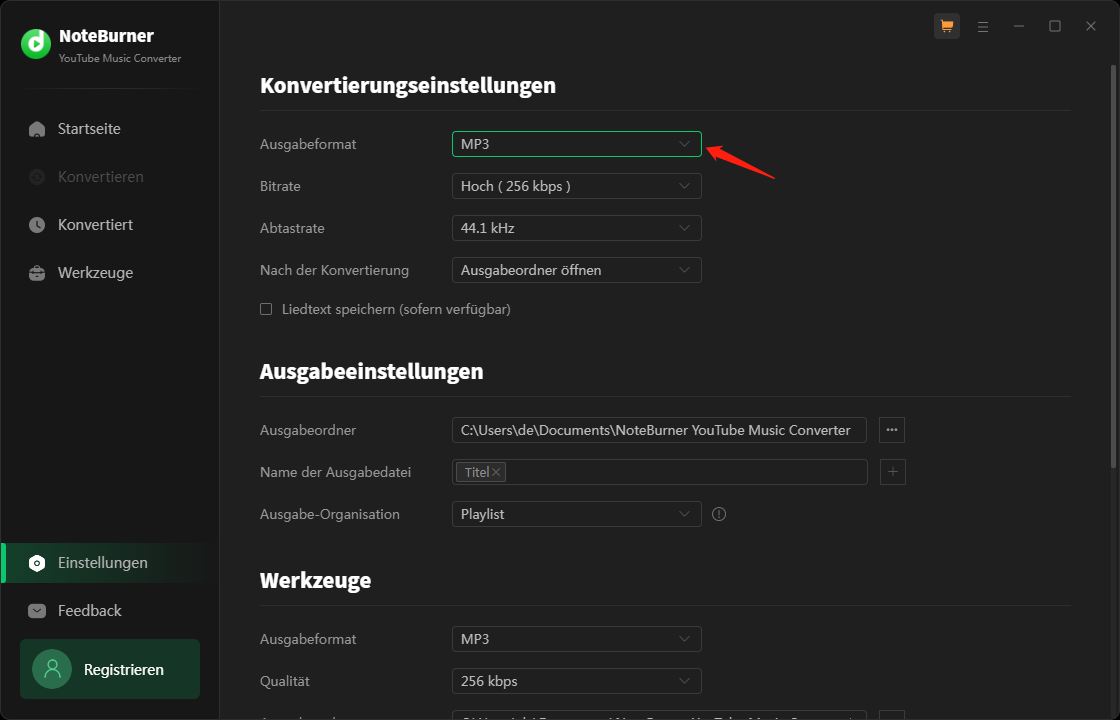
Alternativ können Sie zusätzliche Ausgabeeinstellungen anpassen, wie z.B. Ausgabeordner, Bitrate, Abtastrate usw.
Schritt 3. YouTube-Musik zu NoteBurner hinzufügen
Gehen Sie zum YouTube Music-Webplayer-Fenster. Öffnen Sie die Musik, die Sie herunterladen möchten, und klicken Sie auf das Zum Hinzufügen klicken-Symbol unten rechts.
Schritt 4. YouTube-Musik auf den Computer herunterladen
Im Popup-Fenster ist die hinzugefügte Musik standardmäßig ausgewählt. Klicken Sie einfach auf die Schaltfläche Hinzufügen, um fortzufahren. Klicken Sie dann auf die Schaltfläche Konvertieren, um die hinzugefügte Musik zu konvertieren. Der Prozess wird in Kürze abgeschlossen sein.
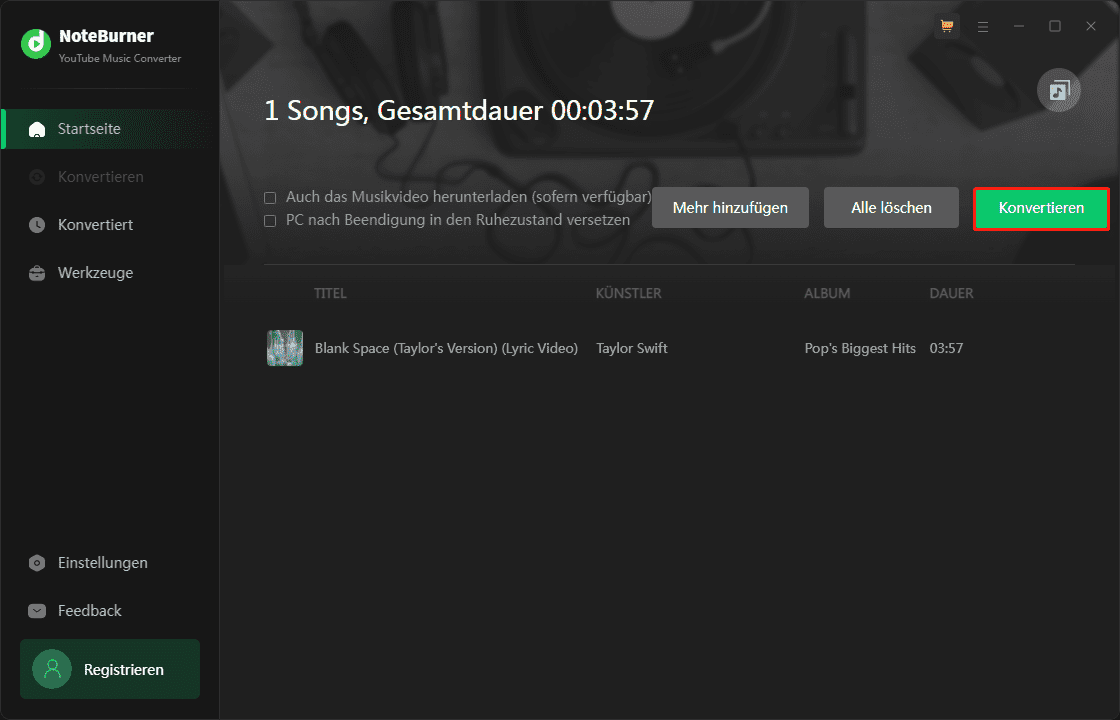
Wenn es fertig ist, wechseln Sie zum Modul Konvertiert und klicken Sie auf das Dateisymbol, um die heruntergeladene Musik zu finden.
Schritt 5. YouTube-Musik in WeVideo integrieren
Besuchen Sie die offizielle Website von WeVideo und erstellen Sie ein neues WeVideo-Konto oder melden Sie sich bei einem bestehenden an.
Erweitern Sie auf der angezeigten Seite das Menü Erstellen und wählen Sie die Option Video, um ein neues Projekt zu starten.
Klicken Sie auf Importieren, um das Fenster Medien importieren zu öffnen. Klicken Sie hier auf die Schaltfläche Durchsuchen Sie die Auswahl, um Ihr Video hochzuladen und die gerade heruntergeladene Musik in WeVideo zu integrieren.
Jetzt können Sie das hochgeladene Video und die Musik nach Ihren persönlichen Anforderungen bearbeiten. Schließlich exportieren Sie das angepasste Projekt auf Ihren Computer.
#3. DRmare Audio Capture
DRmare Audio Capture ist eine nicht zu ignorierende Option zum Herunterladen von Musik vom YouTube-Dienst in WeVideo-kompatible Audioformate. Es verfügt über eine verlustfreie Aufnahmetechnologie, die es ermöglicht, bis zu 100% der Qualität der Originaldateien zu liefern. Alle Metadateninformationen werden beibehalten, einschließlich Album, Künstler, Cover, Titel und Genre.
Weitere wichtige Funktionen umfassen, sind aber nicht beschränkt auf:
- Einfache Benutzeroberfläche für eine bequeme Bedienung.
- Unterstützung für den Export von YouTube-Musik in MP3, WAV, AAC, M4A, M4B und FLAC.
- Hinzufügen von YouTube-Audio zu WeVideo als Hintergrundmusik.
- Batch-Aufnahmefähigkeit, um schnell YouTube-Musik für WeVideo aufzunehmen.
Hier erfahren Sie, wie Sie Musik von YouTube zu WeVideo über DRmare Audio Capture hinzufügen.
Schritt 1. Laden Sie DRmare Audio Capture herunter und installieren Sie es
Nach dem Herunterladen und Installieren von DRmare Audio Capture starten Sie die Anwendung auf Ihrem Computer. Klicken Sie als nächstes auf das Plus-Symbol, um einen Webbrowser oder die YouTube-App hinzuzufügen, um Musik aufzunehmen.
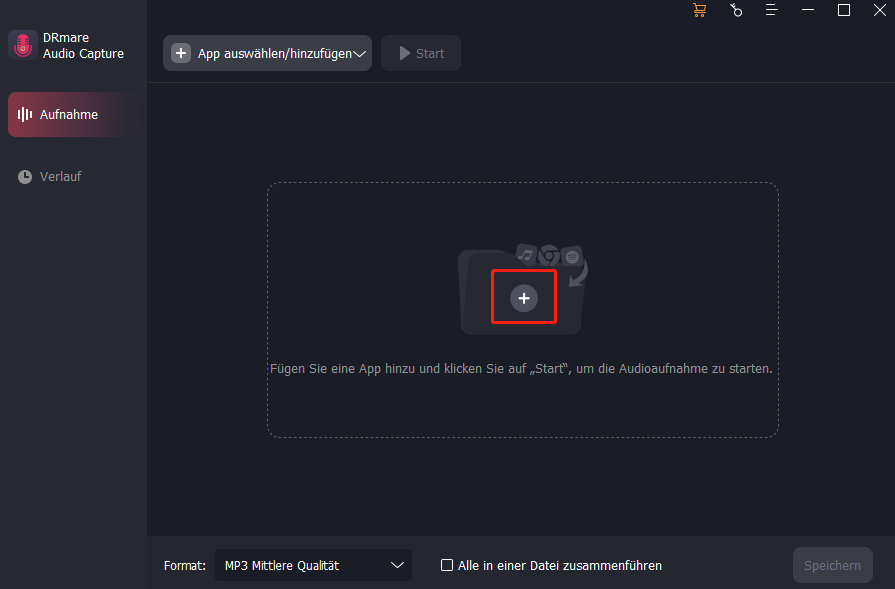
Schritt 2. Ausgabeparameter festlegen
Klicken Sie auf das Format unten links, um die Ausgabeformate wie MP3 oder WAV zu personalisieren. DRmare Audio Capture ermöglicht es Ihnen auch, andere Parameter wie Codec, Kanal, Abtastrate und Bit-Tiefe zu ändern. Wählen Sie das erwünschte Format aus, um die Änderungen zu speichern.
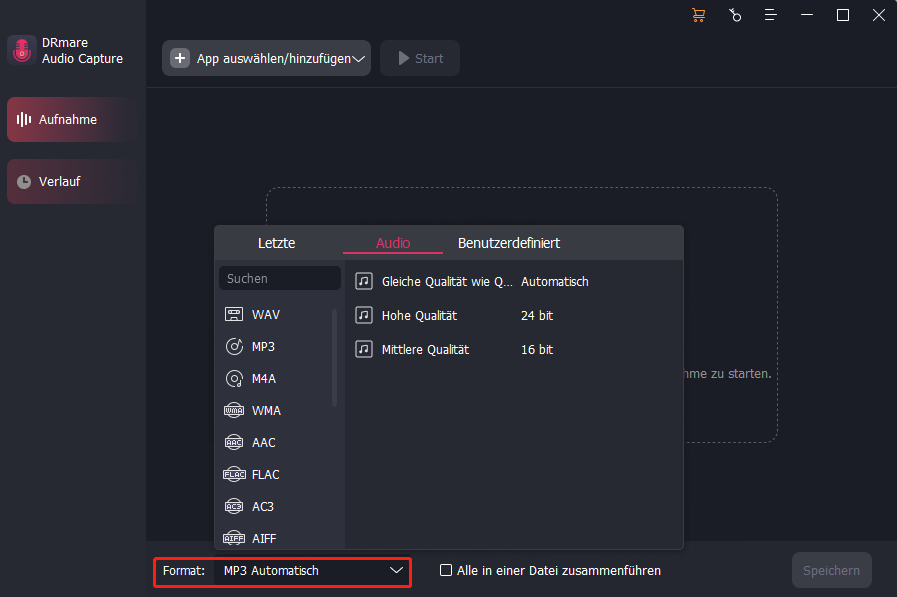
Schritt 3. Spielen und Aufnehmen von YouTube-Musik für WeVideo
Öffnen Sie den Webbrowser oder die YouTube-App und beginnen Sie, die YouTube-Musik abzuspielen, die Sie zu WeVideo hinzufügen möchten. Der Audio-Recorder wird sie sofort erkennen und Ihre Dateien automatisch aufnehmen.
Schritt 4. Finden Sie die heruntergeladene YouTube-Musik
Sobald der Aufnahmevorgang abgeschlossen ist, klicken Sie auf die Schaltfläche Speichern, um die aufgenommene YouTube-Musik auf Ihrem Computer zu speichern. Überprüfen Sie die Registerkarte Verlauf, um die heruntergeladene Musik zu finden.
Schritt 5. Fügen Sie YouTube-Musik zu WeVideo hinzu
Besuchen Sie die offizielle WeVideo-Website und registrieren Sie ein neues Konto oder melden Sie sich bei einem bestehenden an.
Auf der geöffneten Seite erweitern Sie das Menü Erstellen und wählen die Option Video, um ein neues Projekt zu starten.
Klicken Sie auf Importieren, um das Fenster Medien importieren zu öffnen. Hier klicken Sie auf Durchsuchen Sie die Auswahl, um Ihr Video hochzuladen und die gerade heruntergeladene Musik zu WeVideo hinzuzufügen.
Jetzt können Sie das hochgeladene Video und die Musik nach Ihrem persönlichen Geschmack bearbeiten. Am Ende exportieren Sie das personalisierte Projekt auf Ihren PC.
Zusammenfassung
Wenn Sie jemand fragt, wie man Musik von YouTube zu WeVideo hinzufügt, können Sie ihm genau zeigen, wie es nach dem Lesen dieses Artikels funktioniert. Dank der oben genannten praktischen Tools können Sie Musik von YouTube oder YouTube Musik in WeVideo-kompatible Audioformate herunterladen. Anschließend können Sie YouTube-Musik als Hintergrundmusik für Ihr Projekt zu WeVideo hinzufügen.
Wenn Sie Fragen oder Vorschläge zur Verwendung von MiniTool Video Converter haben, kontaktieren Sie und unter [email protected].
Das könnte Sie auch interessieren:
Wie füge ich mühelos Musik von YouTube zu Final Cut Pro hinzu?
Wie füge ich Musik von YouTube zu Premiere Pro hinzu?
Wie füge ich Musik von YouTube zu CapCut hinzu? (Tools erforderlich)
Wie füge ich Musik von YouTube in einfachen Schritten zu iMovie hinzu?


![How to Play YouTube in Slow Motion? [Full Guide]](https://images.minitool.com/youtubedownload.minitool.com/images/uploads/2021/08/youtube-slow-motion-thumbnail.png)